當前位置:首頁 > 幫助中心 > 重裝系統如何進入pe界面?pe啟動盤制作重裝教程【圖文】
重裝系統如何進入pe界面?pe啟動盤制作重裝教程【圖文】
重裝系統如何進入pe界面?你需要知道對應的快捷鍵,才可以設置電腦開機的時候,從u盤啟動并讀取數據。而快捷鍵也分為兩種,bios快捷鍵和u盤啟動快捷鍵,大家根據自己的實際情況來選擇操作就可以了,最終目的都是要進入winpe系統。下面就來看看pe啟動盤制作重裝教程圖文。
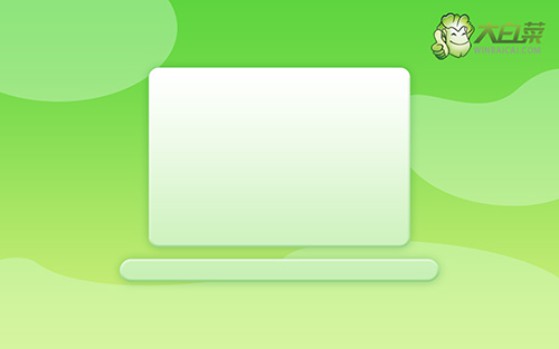
一、重裝系統工具
鏡像版本: Windows 7企業版
工具軟件:大白菜u盤啟動盤制作工具(點擊紅字下載)
二、重裝系統準備
1、不管你用什么工具來重裝系統,在操作之前都要先備份好數據,不然先格式化,再寫入新數據,就找不回原來的數據了。
2、制作U盤啟動盤對重裝系統來說,只至關重要,所以要選擇安全可靠的U盤進行制作。
3、制作好U盤啟動盤后,你可以從【MSDN我告訴你】網站下載所需的系統鏡像進行安裝。

三、重裝系統步驟
一、制作U盤啟動盤
1、首先,下載并解壓大白菜U盤啟動盤工具壓縮包,打開軟件。
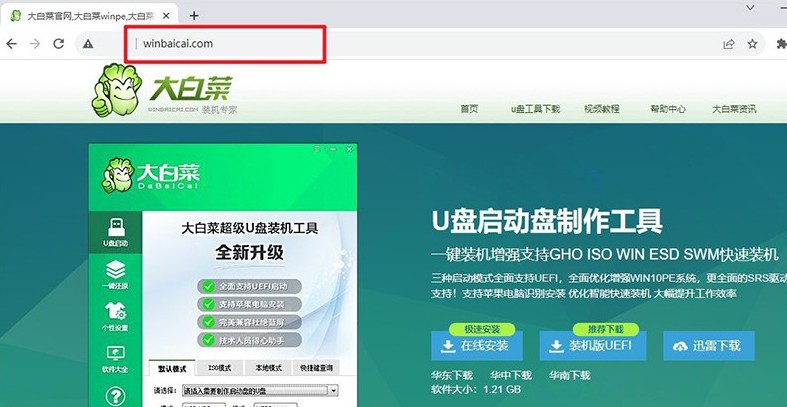
2、將U盤連接至電腦,啟動盤制作軟件會自動識別,然后按默認設置進行制作。
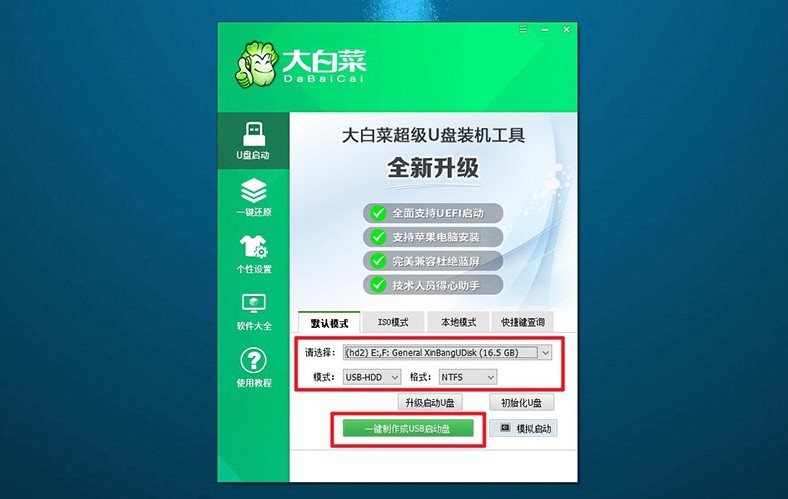
3、注意:制作U盤啟動盤會格式化U盤,請提前備份好U盤的原數據。
二、設置U盤啟動電腦
1、使用U盤啟動快捷鍵來設置U盤啟動,你可以參考u盤啟動快捷鍵表格截圖。
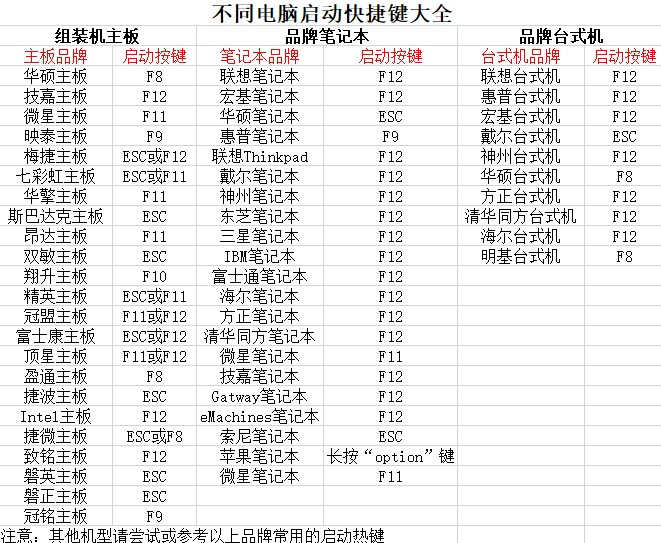
2、重啟電腦,按下U盤啟動快捷鍵進入啟動項設置界面,在那里選擇U盤,然后按回車鍵。
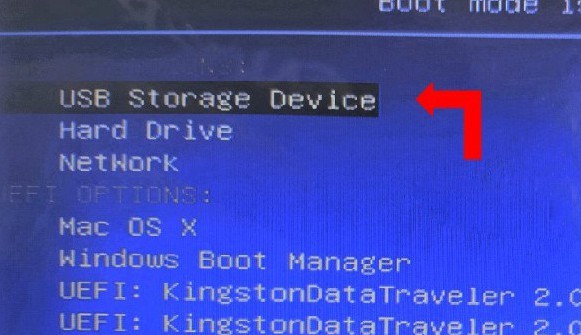
3、進入大白菜主菜單后,選擇“1” Win10X64PE選項,按下回車鍵即可進入重裝系統桌面。
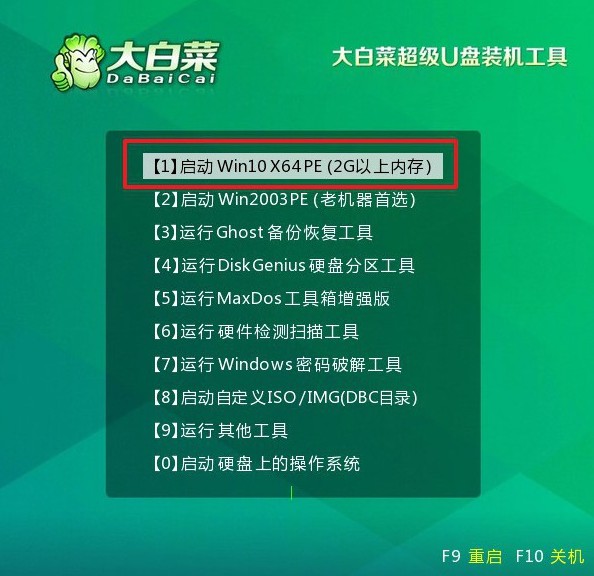
三、使用U盤啟動盤重裝系統
1、進入系統安裝桌面后,打開軟件,找到系統鏡像并將其安裝到C盤,然后點擊“執行”。
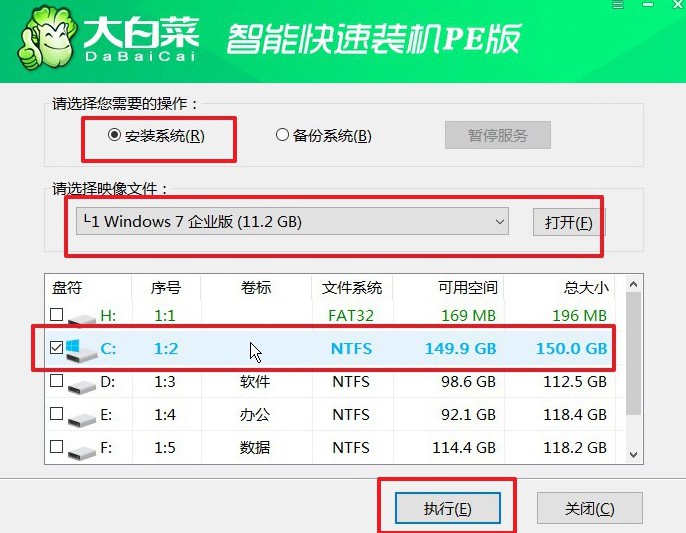
2、在安裝過程中,如果出現還原設置的提示,直接點擊“是”進行默認設置,無需額外配置。
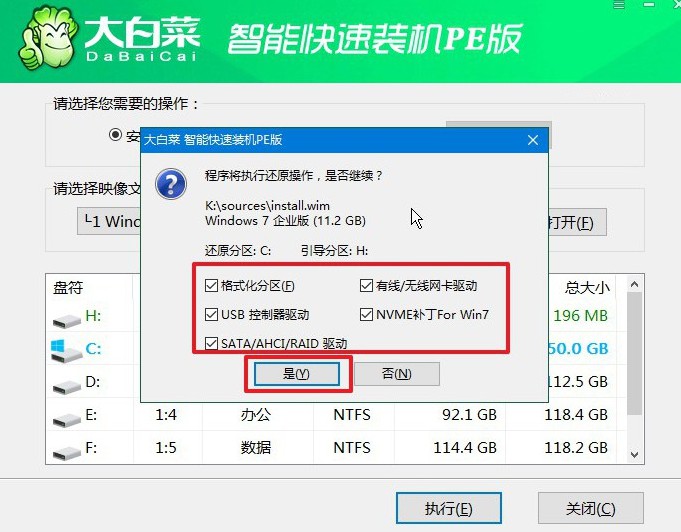
3、在系統部署階段,選擇勾選“完成后重啟”選項,以便后續系統安裝能夠順利進行。
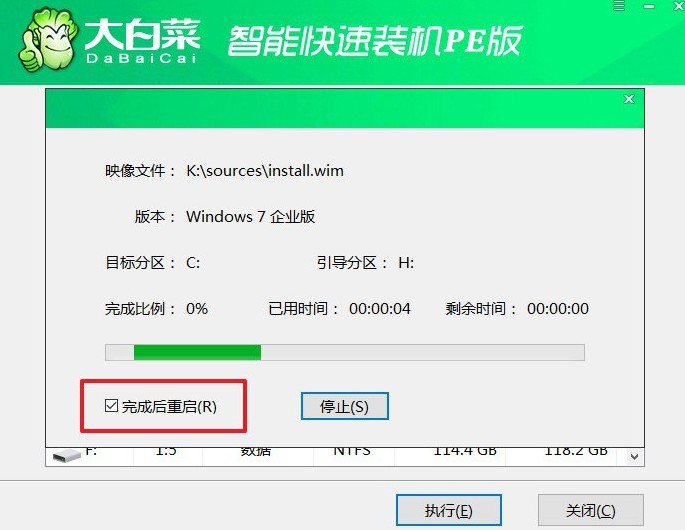
4、最后,在電腦多次重啟過程中,只需在第一次重啟時拔出U盤啟動盤,無需進行其他操作,等待系統安裝完成即可。

四、重裝系統問題
電腦裝完系統分辨率不對也沒有網?
缺少顯卡驅動程序:缺少正確的顯卡驅動程序可能導致系統無法正確識別和設置顯示器的分辨率。你需要找到適用于你的顯卡型號的正確驅動程序,并手動安裝。
系統未正確識別顯示器:有時系統可能無法正確識別連接的顯示器型號,從而導致分辨率不正確。你可以嘗試手動設置顯示器的型號和相關參數,以便系統正確識別。
操作系統未正確安裝:如果操作系統安裝過程中出現問題,可能會導致系統在啟動后出現各種問題,包括分辨率不正確。在這種情況下,重新安裝操作系統可能是解決問題的最佳方法。
硬件問題:如果以上方法都無法解決問題,可能是由于硬件故障導致的。這可能涉及到顯示器、顯卡或其他相關硬件的問題。在這種情況下,最好聯系相關的技術支持部門或專業人士進行診斷和修復。
由于沒有網絡連接,你可能需要通過其他方式來獲取所需的驅動程序或解決方案,例如使用移動存儲設備從其他計算機下載所需的驅動程序并手動安裝。
上面的操作,就是本次pe啟動盤制作重裝教程圖文了。Pe啟動盤制作好之后,你就可以用制作軟件進一步去檢測,因為pe啟動盤后續需要重裝系統,最好是確認它制作成功。這樣子,你在后續操作中才可以順利去安裝電腦系統。

